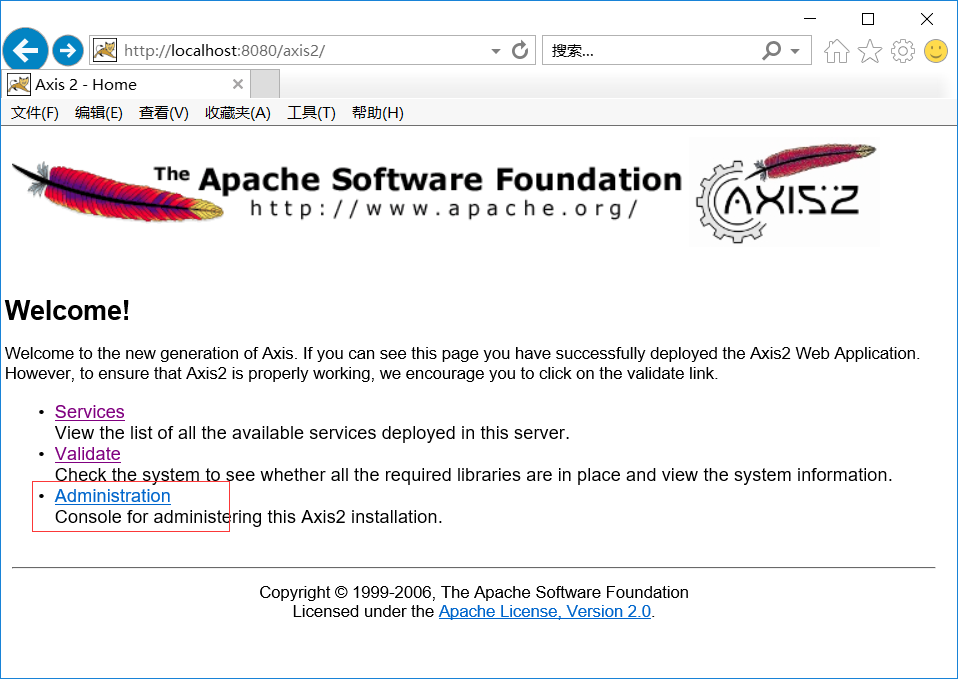
点击Admin这个链接,可以看到要输入用户名和密码,用户名和密码在Tomcat_Homewebappsaxis2WEB-INFconf下的axis2.xml中可以找到
<parameter name="userName">admin</parameter> <parameter name="password">axis2</parameter>

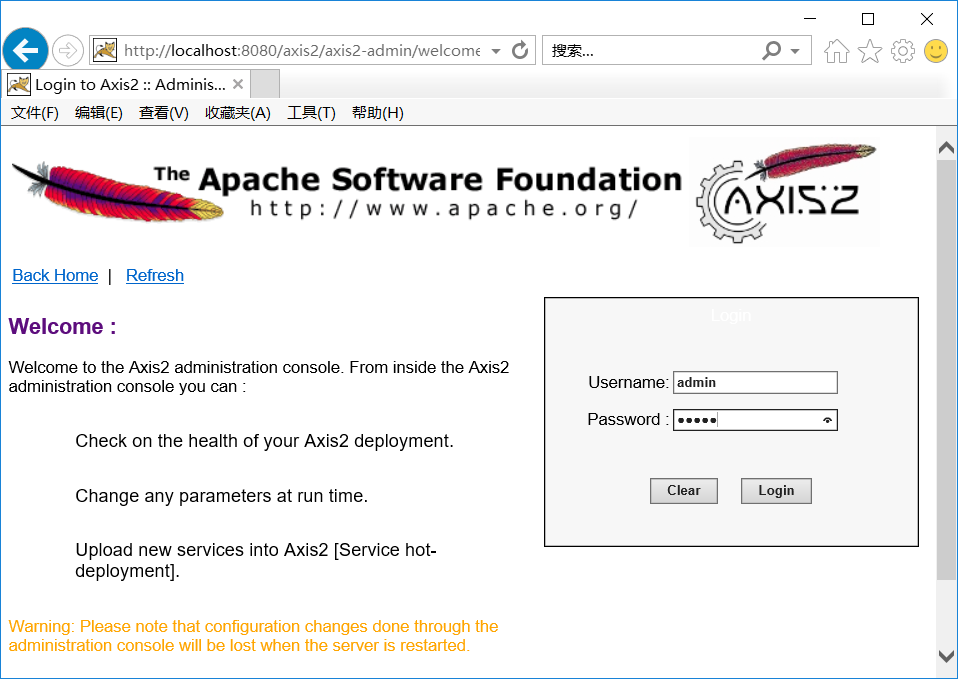
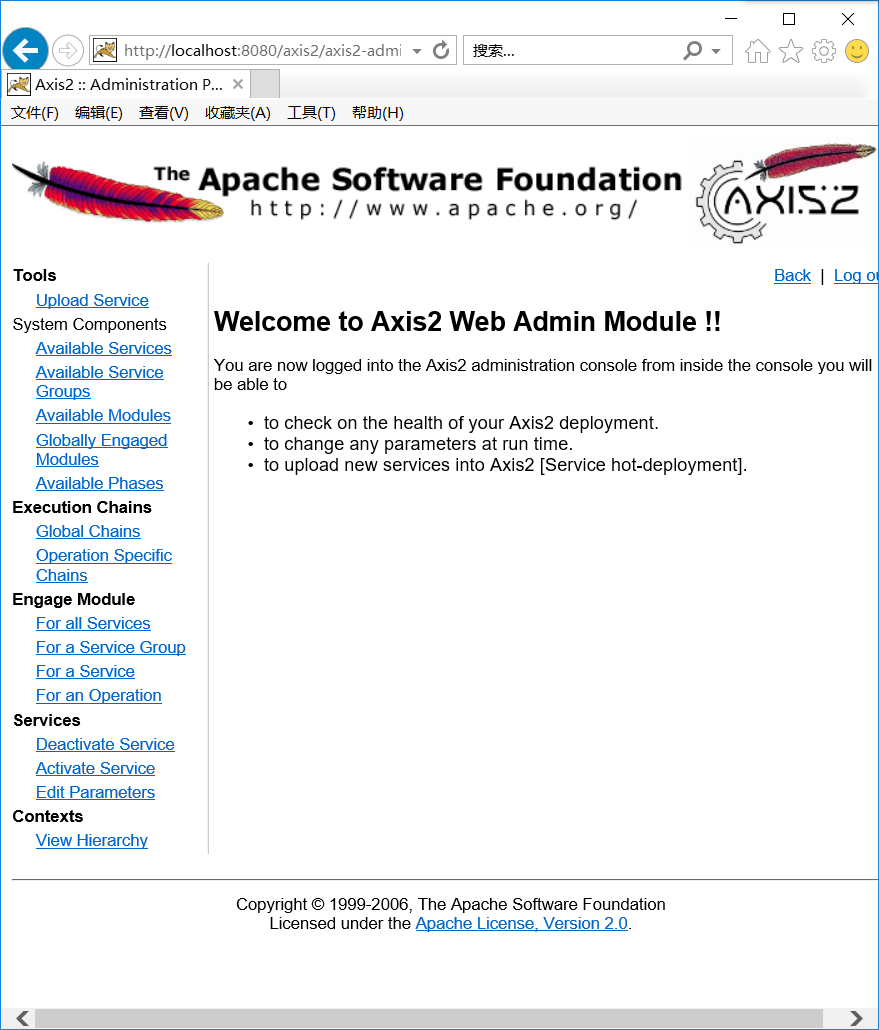
Upload Service当然是上传aar的文件,完成发布WebService的工具了
Available Service是查看当前发布的Service详细信息
Available Service Groups是Service组
Global Chains是可以用的全局的Chain
Operation Specific Chains是某个具体操作的chain
Deactivate Service 是取消某个Service
Activate Service 是将取消发布的Service再发布出去
Edit Parameters是修改WebService类的参数。
我们这里用Upload Service这个工具,然后选择我们之前用axis2的工具生 成aar文件。
 -----------------------》
-----------------------》
其实这一步我们可以直接将myService.aar文件copy到tomcat-homewebappsaxis2WEB-INFservices这个目录下。
然后点击Available Service就可以看到myService这个Service 了
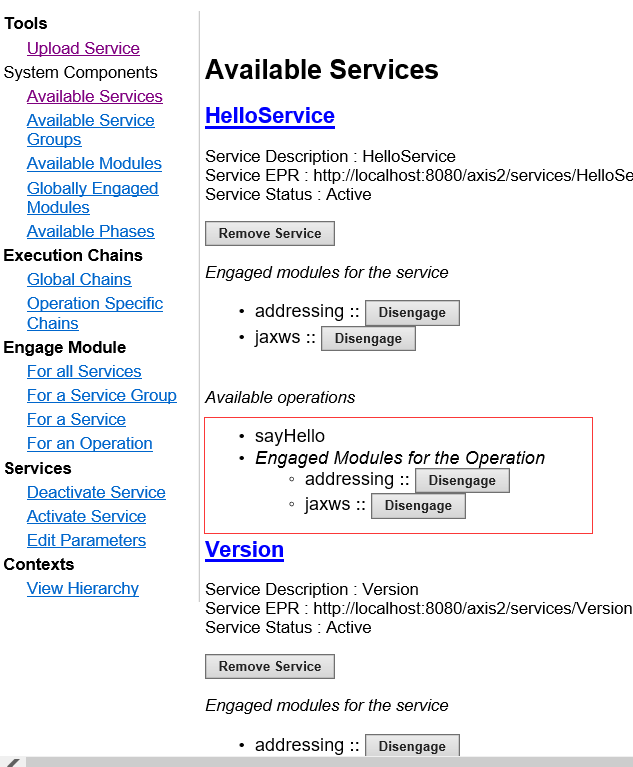
现在我们要用axis2的工具生成wsdl文件
1、点击WorkSpace,右键New选择Other。然后选择客户端代码生成工具
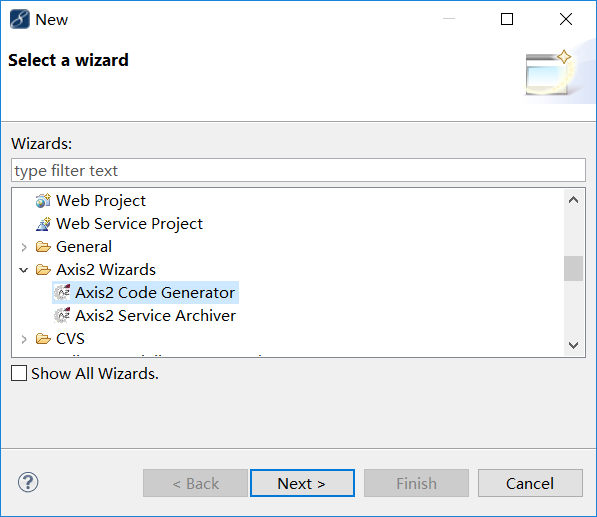
2、点击Next,你可以看到让你选择wsdl。选择第二个(根据Java代码生成WSDL文件),然后点击Next
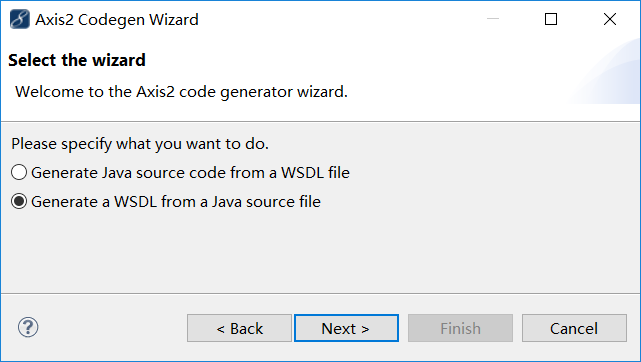


4、击Next继续下一步 ,可以看到即将发布的WebService名称和命名空间
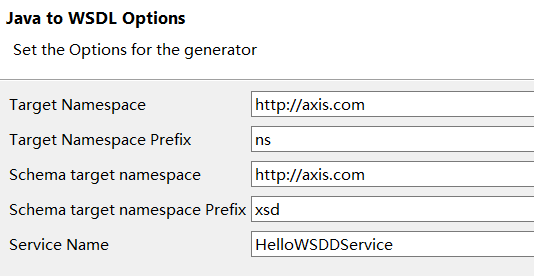
5、继续Next,选择wsdl文件保存目录 这样services.wsdl文件就生成了。
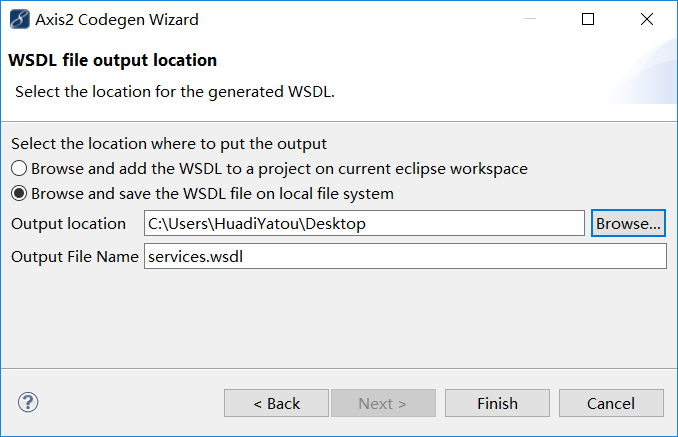
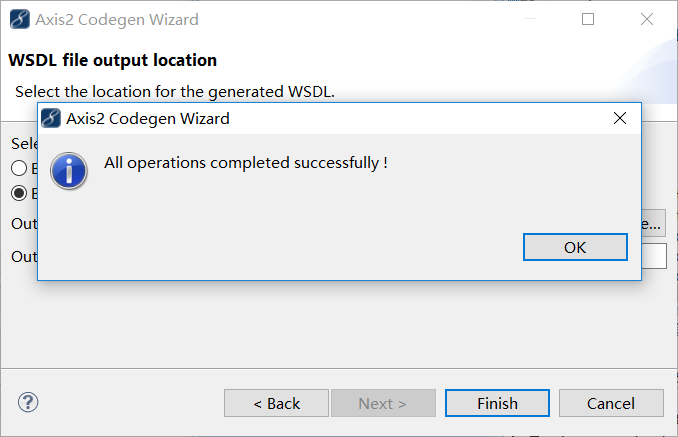
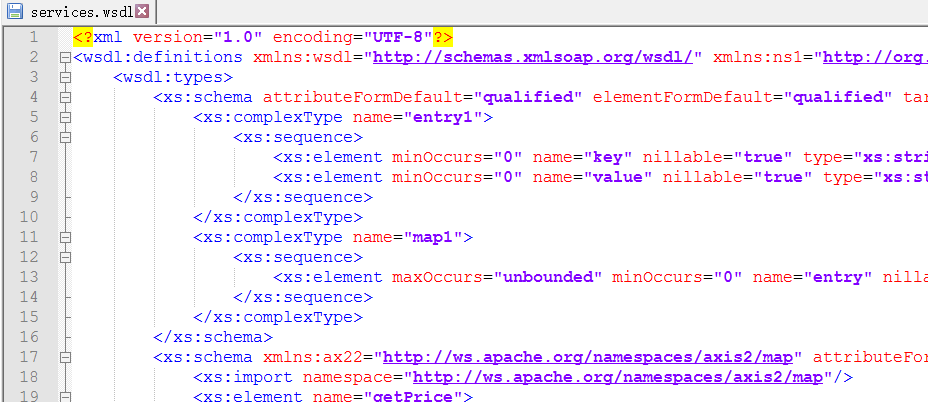
用axis2的工具生成客户端调用的代码
1、右键workspace,点击New选择Other,然后选择aixs2的生成代码工具

2、选择第一项,根据wsdl文件生成Java代码,然后Next
3、然后选择刚才上面生成好的wsdl文件

4、点击Next,就可以看到你要生成指定方法的代码的选项了
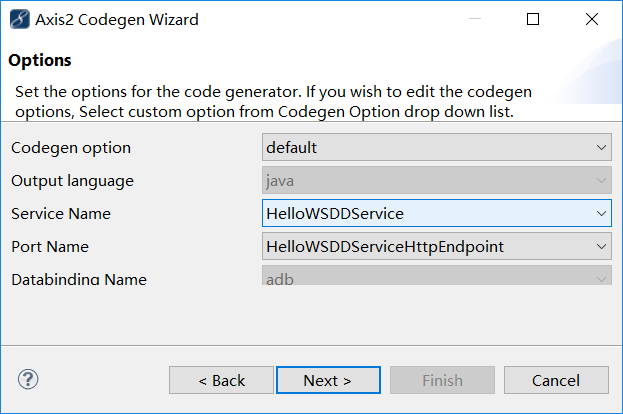

注意的是在选择PortName的时候,不同的选项将会生产不同的调用代码。其调用方式也略有不同。但你可以看生成的源代码进行详细的了解。
5、点击Next,选择代码输出保存的目录,然后点击Finish 刷新目录后发现多了2个文件夹和一个.xml文件
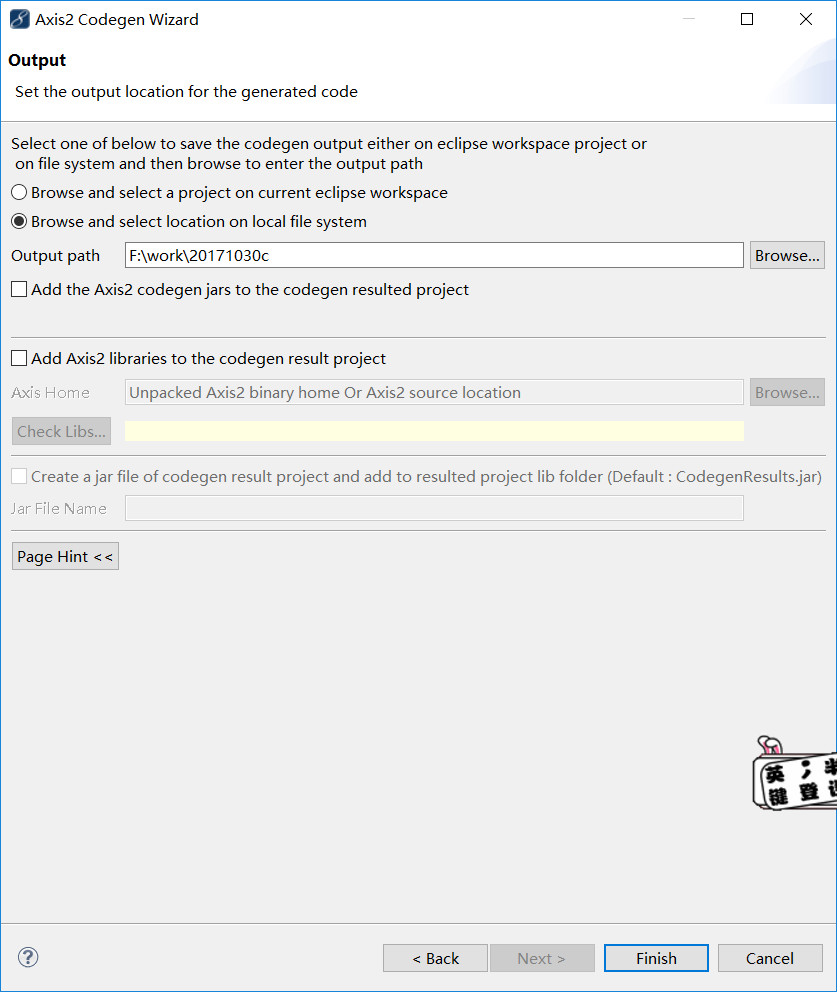

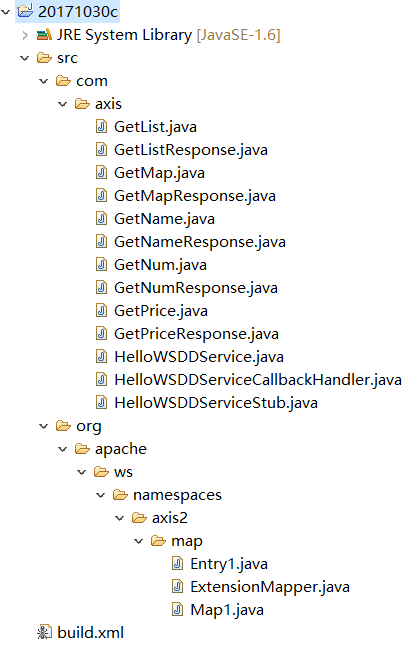
然而我不知道怎么写测试段代码